Topp 5 måter – Hvordan sette podcast på iPod
Podcaster er episodeserier som automatisk lastes ned med synkronisering til brukernes datamaskiner eller iPod direkte. Disse filene er der i forskjellige formater som lyd og videoer eller noen ganger PDF eller ePub. Podcast-distributører opprettholder en hel liste over podcast-filer på en server, og brukere kan laste ned derfra med automatisk synkronisering på enheten.
Bruker noen ganger ansiktsproblemer ved overføring av nedlastet podcast fra datamaskin til iPod. iTunes lar brukere legge podcaster på iPod, men det er en litt vanskelig prosess å legge podcaster på iPod ved hjelp av iTunes. Da trenger du en annen måte å legge podcaster på iPod. Denne artikkelen vil gi deg de 5 beste måtene å legge podcaster på iPod med detaljerte trinn.
Del 1. Beste måten å sette podcast på iPod
DrFoneTool – Telefonbehandling gjør det enkelt for iPod-brukere å legge en podcast på iPod. Dette fantastiske verktøyet har også mange andre funksjoner som gjør det mulig for brukere å legge musikk, musikkvideoer, podcaster, kontakter til iPod med noen få enkle trinn.
iTunes kan også legge podcaster til iPod, iPad og iPhone, men det er vanskelig.
Med DrFoneTool – Phone Manager vil ingen møte noen problemer med å legge til podcaster til iOS-enheter, det spiller ingen rolle hvilken iOS-enhet du bruker. Den støtter også Android-enheter, slik at Android-brukere kan vedlikeholde filene sine.

DrFoneTool – Telefonbehandling (iOS)
Apple vil aldri at du skal vite det: en effektiv måte å legge en podcast på iPod
- Legger enkelt podcaster på iPod med få enkle trinn.
- Legger enkelt podcaster på iPhone og iPad også.
- Gjør det mulig for brukere å legge til eller slette musikkfiler fra alle iOS-enheter.
- Administrerer kontakter, musikk, videoer, apper og andre typer iOS-enheter.
- Gjør det mulig å gjenoppbygge iTunes-biblioteket.
- Kobler Android-enheter med den for musikkoverføring mellom iTunes og Android
- Finner og sletter automatisk duplikat og fikser automatisk ID3-informasjon til musikkfiler.
- Fullt kompatibel med den nyeste iOS-versjonen.
Følg nå de enkle trinnene nedenfor for å legge podcasten på iPod touch:
Trinn 1. Begge DrFoneTool – Telefonbehandling for Mac og DrFoneTool – Telefonbehandling for Win tilgjengelig på nettstedet, må du laste ned den perfekte versjonen av programvaren i henhold til datamaskinen din. Når den er installert, start den for å åpne startskjermen til programvaren.

Trinn 2. Koble nå iPod til en datamaskin ved hjelp av en kabel fra iPod og la dette verktøyet oppdage det. Når den er oppdaget, kan du se den på følgende skjerm.

Trinn 3. For å legge podcaster på iPod, klikk på Musikk-fanen og velg Podcast fra venstre side når podcastene er lastet inn, klikk på Legg til-knappen øverst og velg ‘+Legg til’-fil i denne fanen.
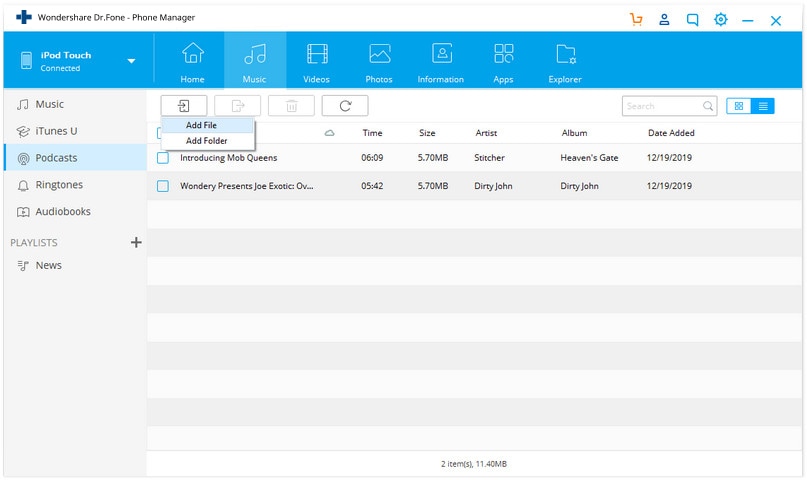
Trinn 4. Finn nå tilgjengelige podcaster på datamaskinen din, og klikk på åpne. DrFoneTool – Phone Manager vil automatisk legge til podcaster til iPod nå. Hvis podcast-formatet ikke er i det støttede formatet til iPod, vil det først konvertere til det støttede formatet. Du trenger bare å klikke på ja-knappen etter å ha klikket på Åpne-knappen, den vil automatisk konvertere og legge til iPod.
Del 2. Synkronisere podcaster til iPod automatisk
iTunes lar deg legge podcaster til iPod automatisk ved hjelp av selve iTunes. Denne måten er en synkroniseringsmåte og lar deg legge til podcaster til iPod automatisk ved å bruke synkroniseringsmåten. Følg måten nedenfor for å synkronisere podcaster på iPod.
Trinn 1. Du trenger den nyeste versjonen av iTunes installert på datamaskinen din, hvis du ikke allerede har det, kan du laste den ned fra Apples offisielle nettsted. Installer og start iTunes. Etter å ha startet iTunes, koble iPod til datamaskinen og vent med å oppdage den i iTunes. Klikk på enhetsikonet etter å ha oppdaget
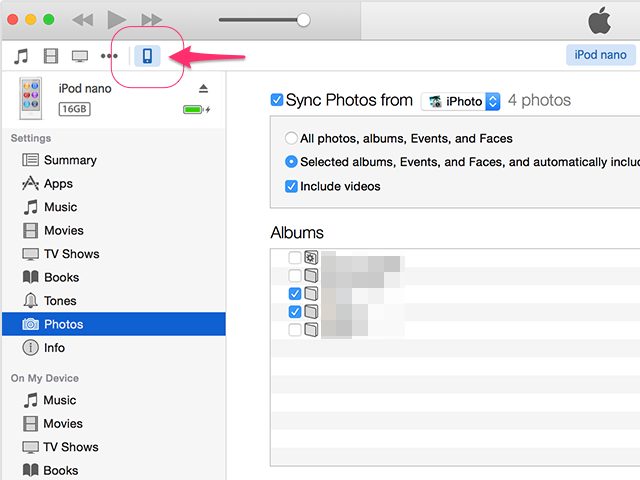
Trinn 2. Velg nå podcaster fra venstre side av iTunes-brukergrensesnittet for å legge podcaster på iPod.
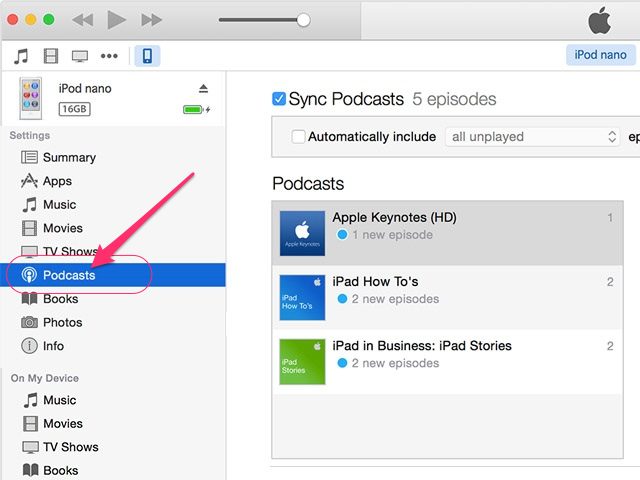
Trinn 3. Nå må du sjekke alternativet ‘Synkroniser podcaster’ og klikke på Bruk-knappen nederst på iTunes-grensesnittet. Nå vil podcaster enkelt legges til iPod.
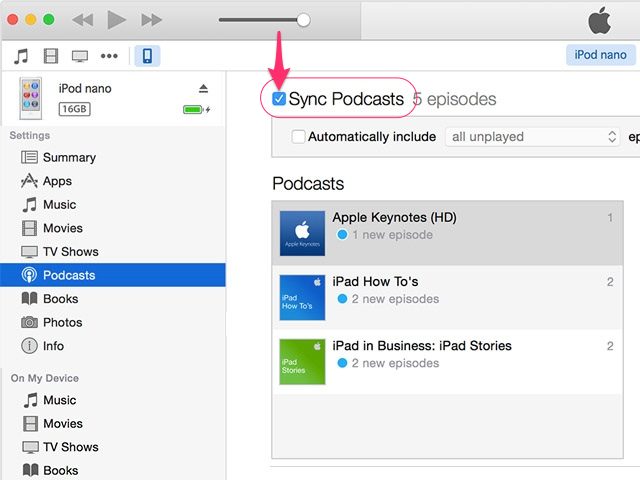
Trinn 4. Når du har gjort alt perfekt, klikk på utløserknappen i iTunes-grensesnittet som bildet nedenfor for å fjerne hardt trygt fra Windows.
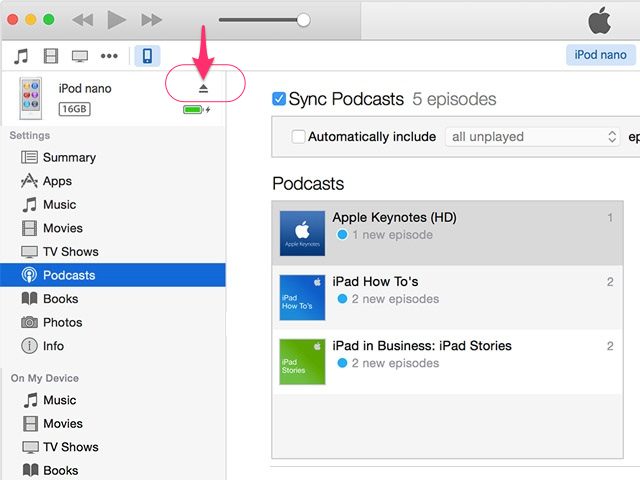
Del 3. Synkronisere podcaster til iPod ved hjelp av autofyll
iTunes kan synkronisere på tre måter. Først en – synkroniseringsmåte med iTunes-biblioteket; den andre – administrer musikk og videoer manuelt; tredje – ved å bruke autofyll. Vi skal vise deg en guide for hvordan du legger til podcasten til iPod ved å bruke autofyll-alternativet.
Trinn 1. Last ned og installer iTunes på datamaskinen din. Start og koble til iPod med kabelen og klikk på iPod-ikonet. Når du har klikket på ikonet i sammendragsdelen, sørg for at alternativet ‘Administrer musikk og videoer manuelt’ er merket av.

Trinn 2. Nå fra siden må du klikke på Podcaster for å legge podcasten på iPod med autofyll. Klikk på innstillingen etter å ha gått til podcastene. Klikk nå på Autofyll-alternativet og bruk. Det er gjort.
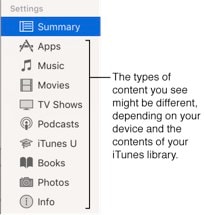
Del 4. Manuell synkronisering av podcaster til iPod
Trinn 1. Koble iPod til datamaskinen og start iTunes nyeste versjon på datamaskinen. Klikk nå på iPod-ikonet og gå til Sammendrag-delen. Rull ned i sammendraget og velg ‘Administrer musikk og videoer manuelt’ og klikk på bruk-knappen.
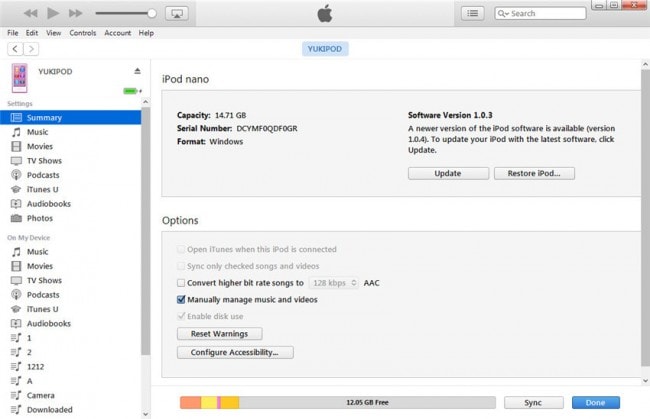
Trinn 2. Klikk nå på podcastene fra venstre side under ‘På enheten min’. Den omdirigerer deg til iPod-podcast-siden. Sjekk alternativet ‘Synkroniser podcaster’. Nå vil iTunes synkronisere den fra standardplasseringen til iTunes-biblioteket. Etter å ha valgt alternativene, klikk på Synkroniser-knappen nederst i podcastseksjonen.
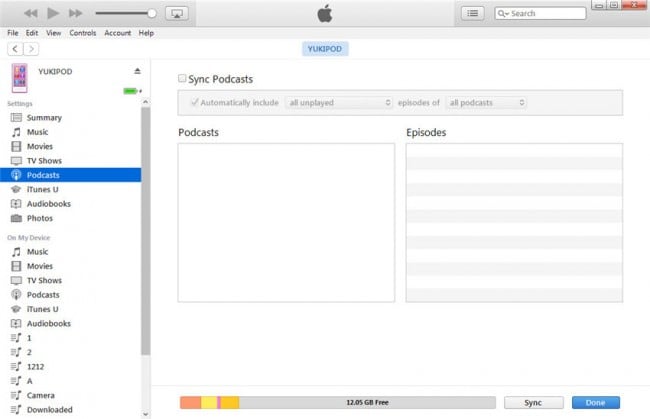
Del 5. Slik legger du podcast på iPod- Abonner på ny podcast
iTunes gir deg en annen måte å legge podcaster på iPod ved å abonnere på nye podcaster fra iTunes Store. I iTunes Store kan brukere søke etter nye episoder du trenger bare å abonnere på, de vil automatisk lastes ned til datamaskinen din hver gang nye serier slippes.
Trinn 1. Start iTunes på datamaskinen og klikk på iTunes Store-alternativet øverst på skjermen. I søkeboksen søk etter podcasten du vil abonnere på og se på iPod, eller du kan skrive inn podcaster i søkeboksen og trykke enter. Klikk deretter på kategorien podcaster. Den vil vise deg alle tilgjengelige kategorier av podcaster.
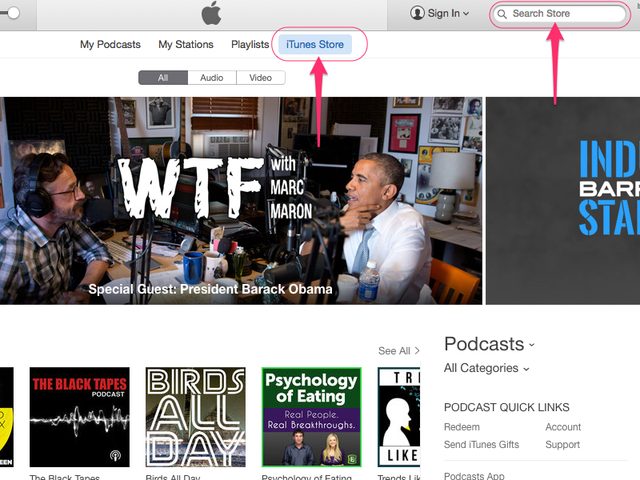
Trinn 2. Velg nå podcastkategorien og abonner på din favorittpodcastkanal.
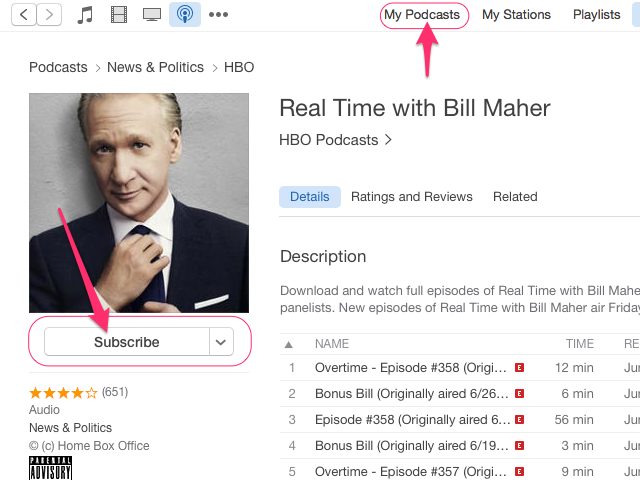
Siste artikler

